- Հեղինակ Jason Gerald [email protected].
- Public 2024-01-19 22:12.
- Վերջին փոփոխված 2025-01-23 12:20.
Այս wikiHow- ը սովորեցնում է ձեզ, թե ինչպես ներբեռնել Outlook- ի կոնտակտների պատճենը: Դուք կարող եք այն ներբեռնել Outlook էլփոստի վեբ կայքի կամ Microsoft Outlook ծրագրի միջոցով:
Քայլ
Մեթոդ 1 3 -ից. Outlook.com- ի միջոցով
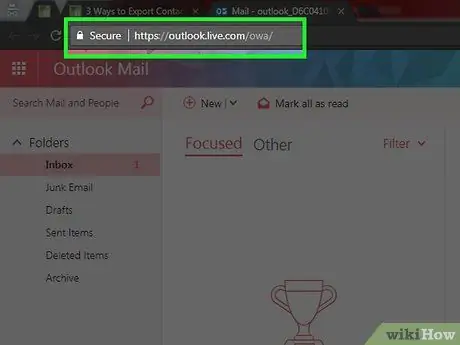
Քայլ 1. Բացեք Outlook կայքը:
Այցելեք https://www.outlook.com/ վեբ դիտարկիչի միջոցով: Դրանից հետո Outlook- ի մուտքի արկղը կցուցադրվի, եթե արդեն մուտք եք գործել հաշիվ:
Եթե մուտք չեք գործել ձեր Outlook հաշիվ, հաշիվ մուտք գործելու համար մուտքագրեք ձեր Microsoft էլփոստի հասցեն (կամ միացված հեռախոսահամարը) և գաղտնաբառը:
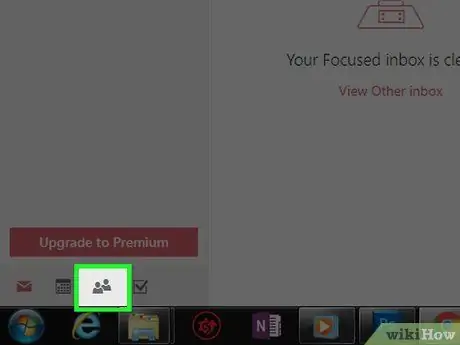
Քայլ 2. Կտտացրեք «Մարդիկ» պատկերակին:
Դա պատկերակ է, որը նման է երկու ուրվագծի Outlook- ի վեբ էջի ներքևի ձախ անկյունում: Կտտացնելուց հետո կցուցադրվի Outlook- ի կոնտակտային էջը:
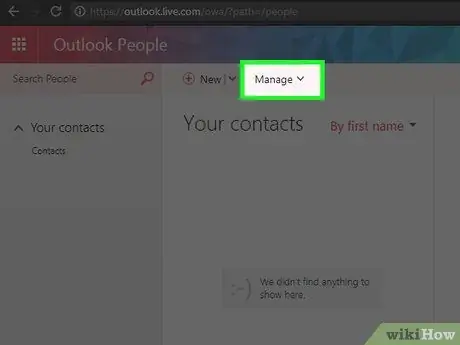
Քայլ 3. Կտտացրեք Կառավարել:
Այս ներդիրը գտնվում է էջի վերևում:
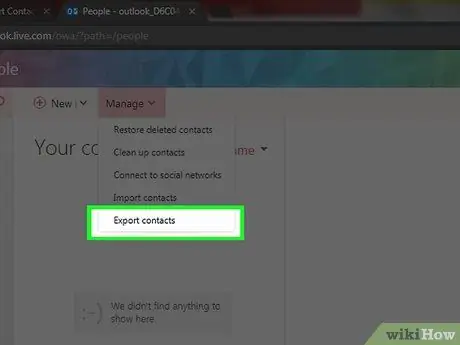
Քայլ 4. Կտտացրեք Արտահանել կոնտակտները:
Այս տարբերակը բացվող ընտրացանկում է « Կառավարել ”.
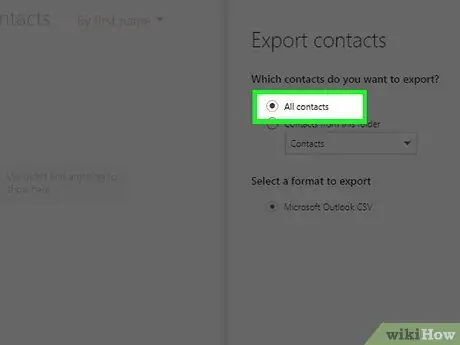
Քայլ 5. Ստուգեք «Բոլոր կոնտակտները» տարբերակը:
Կտտացրեք էջի աջ կողմում գտնվող «Բոլոր կոնտակտներ» տարբերակի ձախ կողմում գտնվող շրջանակին ՝ «Ո՞ր կոնտակտներն եք ցանկանում արտահանել» վերնագրի ներքո:
Եթե «Ընտրեք ձևաչափ արտահանման համար» բաժնում տեսնում եք մեկից ավելի ձևաչափեր, կարող եք ընտրել պահեստային ֆայլի ցանկալի ձևաչափը:
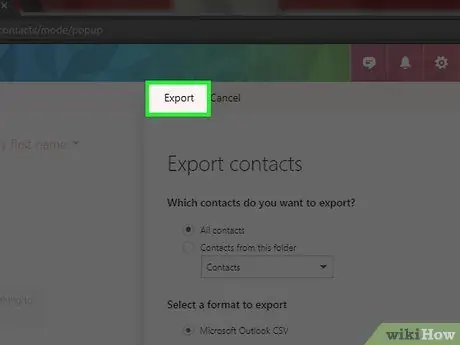
Քայլ 6. Կտտացրեք Արտահանել:
Այն գտնվում է «Արտահանել կոնտակտների» կողագոտու վերևում: Կտտացնելուց հետո կոնտակտային ֆայլը կբեռնվի ձեր համակարգչում:
Հնարավոր է ՝ ձեզ անհրաժեշտ լինի հաստատել ներլցումը կամ ընտրել վայր ՝ ներբեռնված ֆայլը պահելու համար:
Մեթոդ 2 3 -ից. Outlook ծրագրի Windows Desktop տարբերակի միջոցով
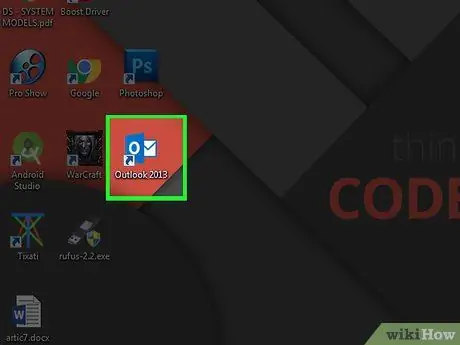
Քայլ 1. Բացեք Outlook- ը:
Կրկնակի կտտացրեք Outlook ծրագրի պատկերակին, որը կարծես կապույտ և սպիտակ ծրար լինի, որի վրա սպիտակ «O» է:
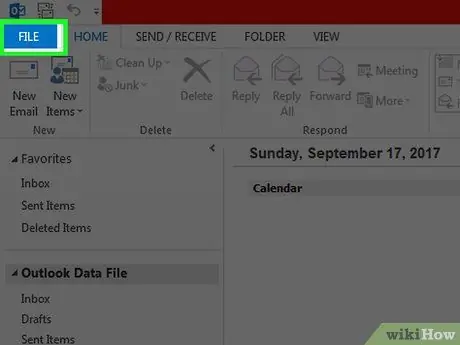
Քայլ 2. Սեղմեք Ֆայլ:
Այն գտնվում է Outlook պատուհանի վերին ձախ անկյունում: Դրանից հետո կցուցադրվի բացվող ընտրացանկ:
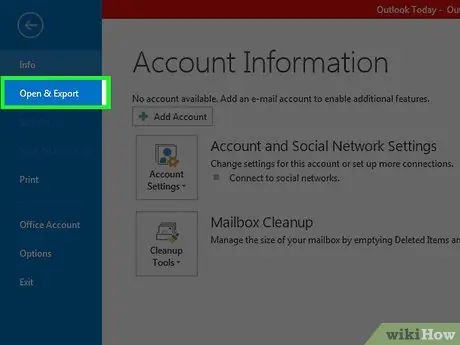
Քայլ 3. Կտտացրեք Բացել և արտահանել:
Այս ներդիրը վերևում է « Ֆայլ ”.
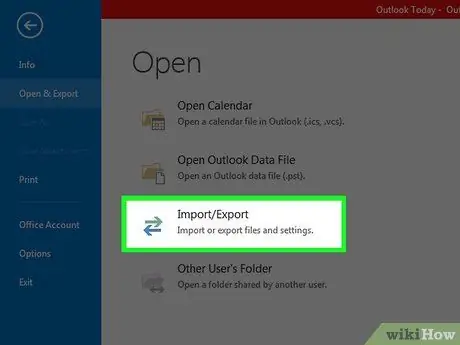
Քայլ 4. Կտտացրեք Ներմուծում/արտահանում:
Այս տարբերակը գտնվում է «Բաց» վերնագրի տակ ՝ էջի աջ կողմում:
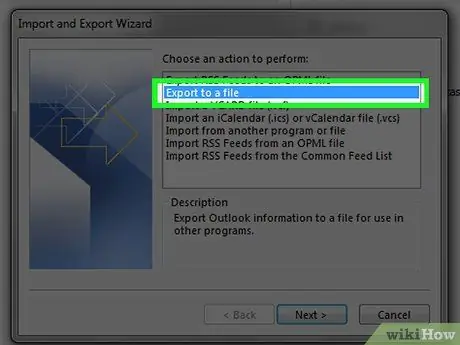
Քայլ 5. Ընտրեք Արտահանում դեպի ֆայլ:
«Ներմուծման և արտահանման հրաշագործի» պատուհանի մեջտեղում հայտնվող վանդակի վերևում կտտացրեք « Արտահանել ֆայլ ”.
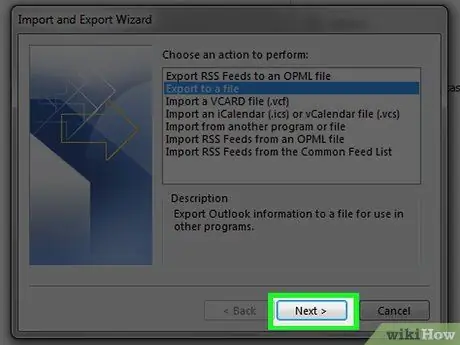
Քայլ 6. Սեղմեք Հաջորդ:
Այն պատուհանի ներքևում է:
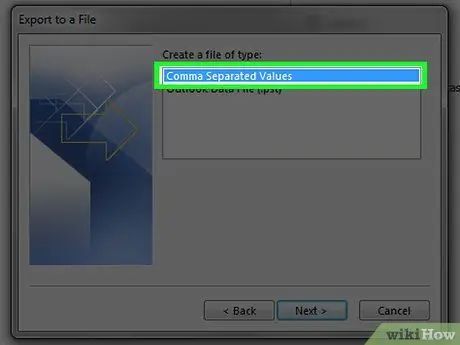
Քայլ 7. Սեղմեք ստորակետով առանձնացված արժեքներ, ապա կտտացրեք Հաջորդը
Դրանից հետո ձեզ կտանեն թղթապանակների ընտրության էջ:
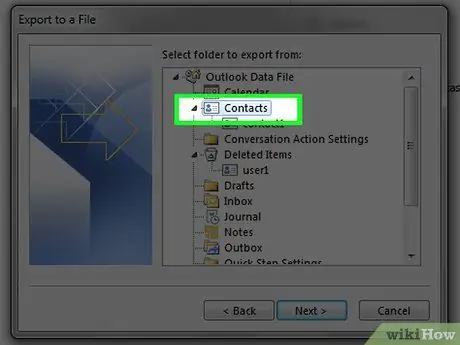
Քայլ 8. Ընտրեք «Կոնտակտներ» թղթապանակը, այնուհետև կտտացրեք Հաջորդ:
Կտտացրեք «Կոնտակտներ» թղթապանակին «Ընտրեք թղթապանակը ՝ արտահանել» պատուհանում: Այս տարբերակը գտնելու համար գուցե անհրաժեշտ լինի ոլորել էկրանով:
Համոզվեք, որ այս պանակը «Կոնտակտներ» պանակն է ՝ ձեր Outlook հաշվի անվան տակ:
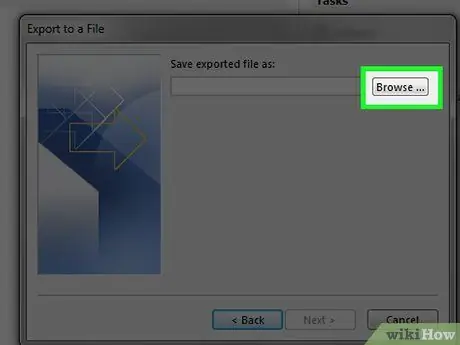
Քայլ 9. Կտտացրեք Փնտրել:
Այս տարբերակը գտնվում է ֆայլի նպատակակետի գրացուցակի կողքին: Դրանից հետո նոր պատուհան կբացվի:
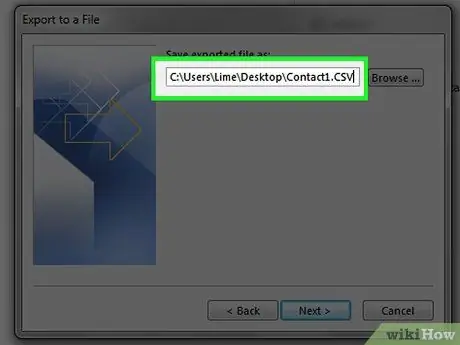
Քայլ 10. Մուտքագրեք ֆայլի անունը, այնուհետև կտտացրեք OK:
Դրանից հետո ձեզ կտանեն հաջորդ էջ:
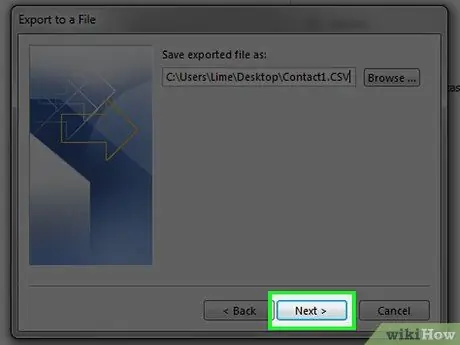
Քայլ 11. Ընտրեք արտահանման ուղղությունը, այնուհետև կտտացրեք Հաջորդ:
Կտտացրեք այն թղթապանակին, որտեղ ցանկանում եք պահել ձեր կոնտակտները: Սովորաբար աշխատասեղանը լավ ընտրություն է, եթե ցանկանում եք ձեր կոնտակտները նորից վերբեռնել այլ ծառայություն ՝ հենց որ ձեր կոնտակտներն արտահանվեն:
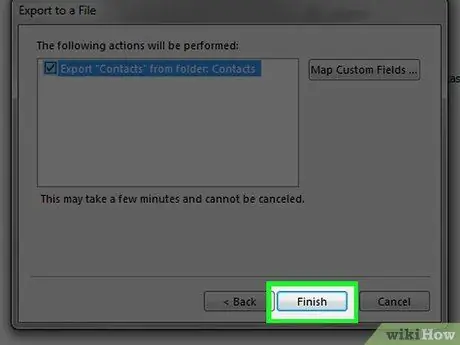
Քայլ 12. Կտտացրեք Ավարտել:
Այն պատուհանի ներքևում է: Կոնտակտները կարտահանվեն համակարգիչ: Ավարտելուց հետո առաջընթացի պատուհանը ինքնաբերաբար կփակվի:
Մեթոդ 3 -ից 3 -ը ՝ Mac համակարգչով
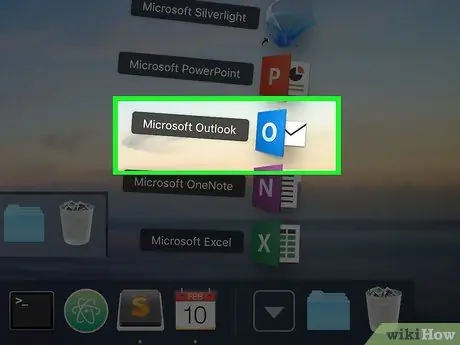
Քայլ 1. Բացեք Outlook- ը:
Կրկնակի կտտացրեք Outlook ծրագրի պատկերակին, որը կարծես կապույտ և սպիտակ ծրար լինի, որի վրա սպիտակ «O» է:
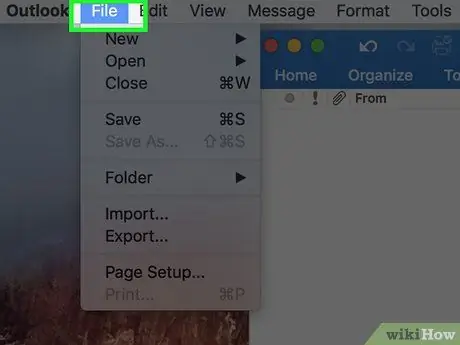
Քայլ 2. Սեղմեք Ֆայլ:
Մենյուներ » Ֆայլ Այն գտնվում է ձեր համակարգչի էկրանի վերին ձախ անկյունում:
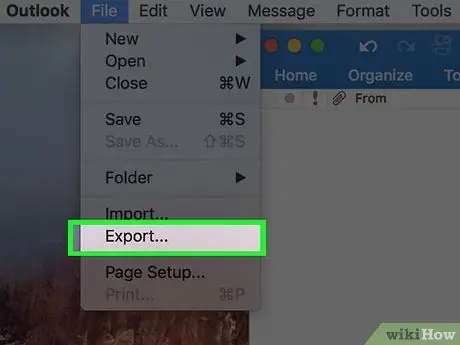
Քայլ 3. Կտտացրեք Արտահանել:
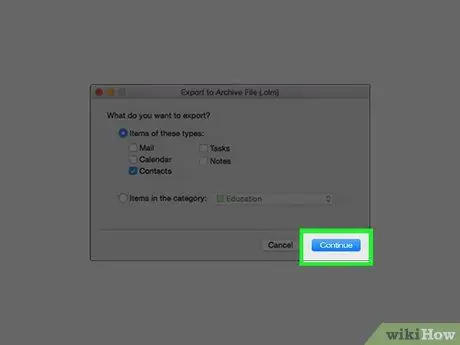
Քայլ 4. Հեռացրեք բոլոր մուտքերը, բացառությամբ «Կոնտակտների» և կտտացրեք Շարունակել:
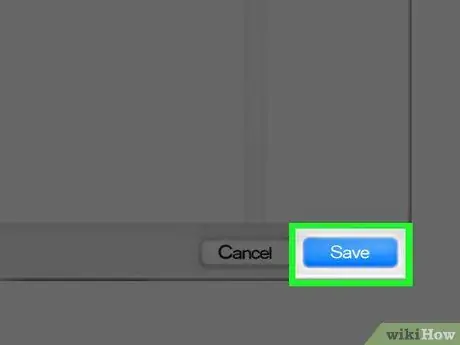
Քայլ 5. Ընտրեք կոնտակտը պահելու վայրը և կտտացրեք Պահել:
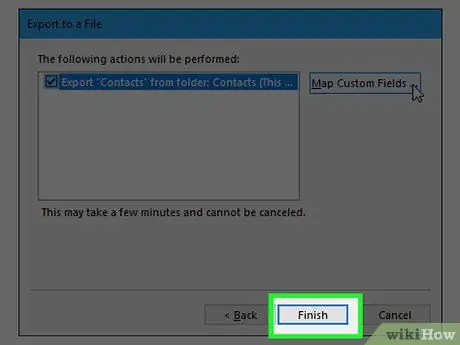
Քայլ 6. Կտտացրեք Ավարտել:
Այն պատուհանի ներքևում է: Ընտրված կոնտակտները կարտահանվեն: Ավարտելուց հետո առաջընթացի պատուհանը կփակվի:






